You signed in with another tab or window. Reload to refresh your session.You signed out in another tab or window. Reload to refresh your session.You switched accounts on another tab or window. Reload to refresh your session.Dismiss alert
在 PHP 7.2 之後,count method 如果傳入 NULL 參數就會噴 Warning: count(): Parameter must be an array or an object that implements Countable
目前 phpMyAdmin 尚未修正此問題,因此需要手動調整。
部署 AWS EC2 虛擬主機 + Ubuntu LAMP 環境 + phpmyadmin
AWS EC2 跟 ubuntu 環境都建立好了之後。
在 CLI 登入雲端虛擬主機
ssh -i ~/.ssh/awsKey.pem [email protected]ssh -i ~/.ssh/awsKey.pem ubuntu@IP(public)sudo vim /etc/php/7.2/apache2/php.inivim,按/輸入關鍵字,按n查找下一個,`找到 short_open_tag = 改成 ONq!指令強制離開在 CLI 操作 MySQL
登入資料庫
mysql -u root -pmysqlshow -h localhost -u root -pmysqlshow -h localhost -u root -p --count如果已經用
sudo -i或sudo -u登入 root的話,不需要指定使用者,直接mysql -pmysqlshow -pmysqlshow -p --count說明
-h: 指定資料庫伺服器的主機名稱或 IP-u: 連接資料庫伺服器的使用者名稱-p: 連接資料庫伺服器的使用者密碼在 MySQL 的 CLI 上使用
CREATE DATABASE your_database;USE your_databaseshow databases;show status;exit、quit用 FileZilla 連接 EC2
參考資料:用 FileZilla 連接 EC2
AWS EC2 設置固定IP地址
參考資料:
(AWS EC2) Service for EC2 指定固定IP及釋放IP
Amazon EC2防止被扣费的方法
使用 SSH 設定檔簡化指令與連線網址:
vim ~/.ssh/config~/: 用戶根目錄。ex./Users/enter3017sky設定 ssh config
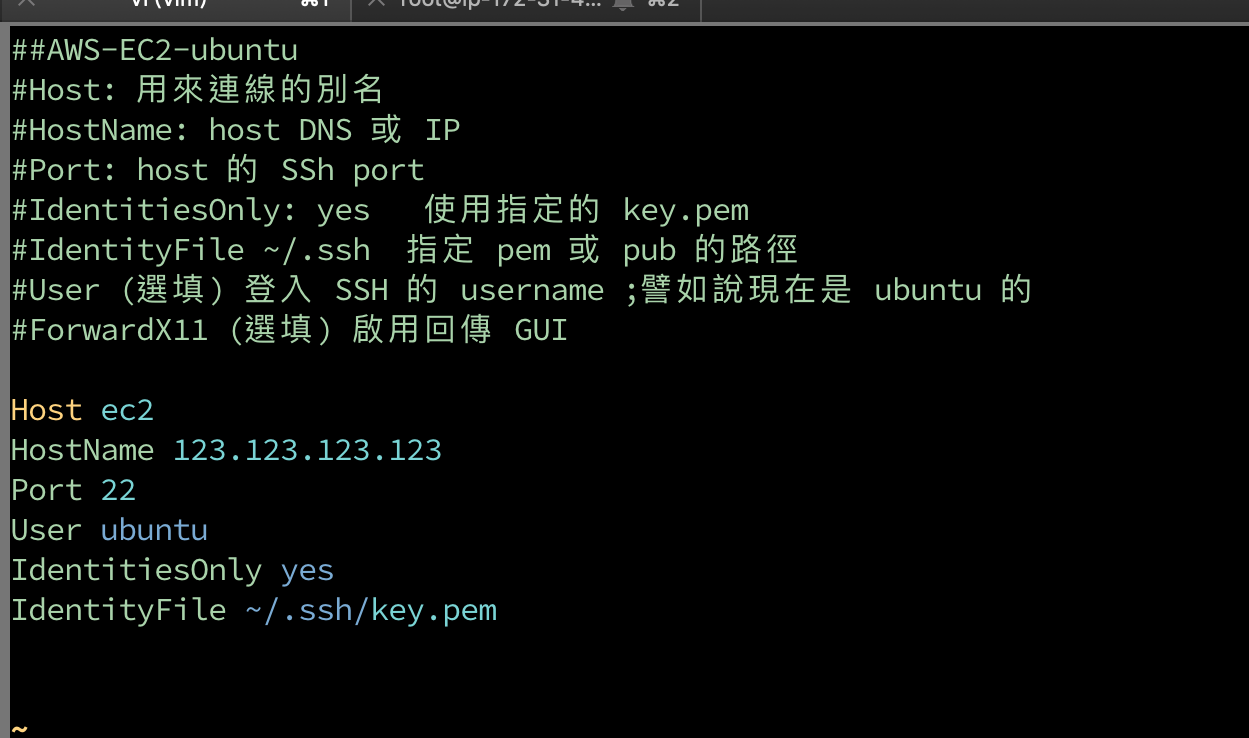
開始使用 alias 連線
參考資料:
如果對
ssh_config配置上有問題,可以看這篇How to setup SSH config :使用 SSH 設定檔簡化指令與連線網址
相關說明很詳細:SSH Config 那些你所知道和不知道的事
ssh_config(5):OpenSSH SSH客戶端配置文件 - Linux手冊頁
增進 SSH 使用效率 - ssh_config
Using an SSH Config File - Media Temple
使用 SSH config 文件
故障排除
Ubuntu 下 phpMyAdmin 的 404 Not Found 頁面
sudo ln -s /usr/share/phpmyadmin /var/www/html/phpmyadmin,並刷新您的phpmyadmin頁面sudo dpkg-reconfigure phpmyadmin參考資料:
解決 Ubuntu 下 phpMyAdmin 的 404 Not Found 頁面 - kuoe0's dots
鏈結檔案 ln 指令
phpmyadmin 一直出現錯誤訊息
在 PHP 7.2 之後,count method 如果傳入 NULL 參數就會噴
Warning: count(): Parameter must be an array or an object that implements Countable目前 phpMyAdmin 尚未修正此問題,因此需要手動調整。
其他參考資料:
參考資料:
大家來學VIM(一個歷久彌新的編輯器)[六]
阿旺的 Linux 開竅手冊
Linux常用指令整理
設定留言參考資料:
How To Install Linux, Apache, MySQL, PHP (LAMP) stack on Ubuntu 18.04
45 How To Install and Secure phpMyAdmin on Ubuntu 18.04
How to Install a LAMP Stack on Ubuntu 18.04
How to setup Linux, Apache, MySQL, PHP (LAMP) Stack on Ubuntu 16.04
ubuntu 默認防火牆安裝、啟用、查看狀態ufw
The text was updated successfully, but these errors were encountered: